Поправка: Не могу да инсталирам ГееГее Лаунцхер са мог рачунара
мисцеланеа / / January 23, 2022
Супер људи могао би бити познат као ПУБГ кноцк-офф који је на много начина бољи од ПУБГ-а (ПУБГ ПЦ). У сваком случају, када говоримо о овој игрици, реч је о ФПС игрици заснованој на следећој генерацији баттле роиале специјално направљеној за кориснике рачунара. Па, ова невероватна игра је недавно објављена са дванаест различитих класа за игру, од којих свака има јединствене вештине и различите способности.
Али, некако, изгледа да игра и даље има неке грешке или проблеме са стабилношћу. Међутим, неки несрећни корисници који су недавно ажурирали на нови Виндовс 11 систем наишли су на грешке због којих не могу да инсталирају ГееГее Лаунцхер на свој рачунар.
Иако је разлог зашто не можете да ажурирате или инсталирате свој покретач још увек предмет расправе. Али, чак и ако се суочите са проблемом, погледајте методе за решавање проблема које смо поменули овде у овом водичу.
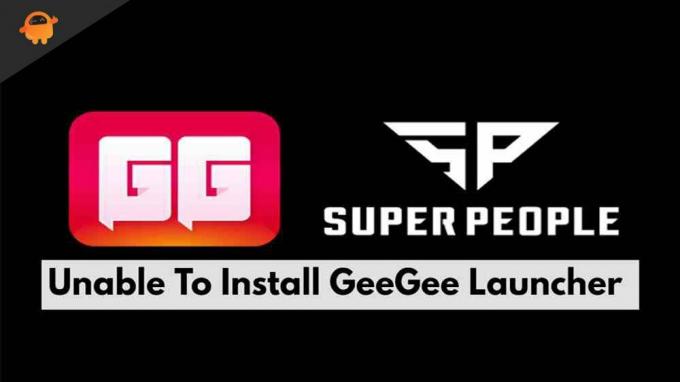
Садржај странице
-
Како да поправим немогућност инсталирања ГееГее Лаунцхер-а са мог рачунара
- Поправка 1: Поново покрените уређај
- Исправка 2: Проверите своју интернет везу
- Исправка 3: Укључите свој рутер
- Поправка 4: Ресетујте управљачки програм мрежног адаптера
- Исправка 5: Испразните ДНС
- Исправка 6: Онемогућите Антивирус
- Поправка 7: Ресетујте ТЦП/ИП дневник
- Поправка 8: Онемогућите ВПН услугу
- Исправка 9: Онемогућите прокси сервер.
- Исправка 10: Проверите датум и време вашег система
- Исправка 11: Избришите фасциклу ГееГее и Супер Пеопле.
- Исправка 12: Промените ДНС подешавања
- Поправка 13: Ресетујте мрежна подешавања
- Исправка 14: Покушајте да инсталирате у режиму чистог покретања
- Исправка 15: Проверите да ли је ажурирање још увек ту или не
- Са ауторског стола
Како да поправим немогућност инсталирања ГееГее Лаунцхер-а са мог рачунара
Па, за оне који не знају, ГееГее Лаунцхер је званични покретач који се користи за играње Супер Пеопле-а, који су поново развили Вондер Пеопле. Дакле, ако икада наиђете на било какав проблем због којег не можете да инсталирате ГееГее покретач, обавезно забележите ове исправке јер ове исправке имају потенцијал да реше ову врсту проблема. Затим, хајде да их погледамо:
Поправка 1: Поново покрените уређај
Пре него што испробате било коју од наведених метода, не заборавите да поново покренете систем. Ово не само да ће поправити привремене податке кеша и грешке, већ ће вашем систему дати нови почетак да ради добро без икаквих проблема. Такође, понекад, оно што видимо није нужно истина; стога, постоји шанса да не морате да извршите ниједну од поправки, а проблем се може решити само поновним покретањем уређаја.
Исправка 2: Проверите своју интернет везу
Ваша интернет веза игра важну улогу када је у питању инсталирање нечега. Дакле, веома је важно имати одговарајућу брзину интернет везе док инсталирате ГееГее покретач на наш рачунар. Стога, да бисте проверили да ли имате добру мрежну везу или не, идите на Оокла тестер брзине веб локацију и проверите брзину ваше везе.
Исправка 3: Укључите свој рутер

Па, у случају да након провере брзине везе приметите да вам ВиФи рутер не пружа добру интернет везу, онда се укључите једном циклусом рутера јер ће то уклонити све привремене проблеме који узрокују грешке и кварове на рутеру како би вам обезбедили добру везу брзина.
Међутим, поново идите на веб локацију тестера брзине и проверите брзину када завршите. Ако се и даље суочавате са проблемом са лошом везом, задржите показивач на провајдеру ИСП-а и замолите га да то поправи.
Огласи
Поправка 4: Ресетујте управљачки програм мрежног адаптера
Па, јесте ли пробали ово раније? Па, ово такође има потенцијал да реши проблеме са мрежом. Постоје шансе да проблем није у вашем ВиФи рутеру јер се ваша мрежна подешавања на рачунару могу оштетити, што ће бити поправљено ресетовањем управљачких програма мрежног адаптера. Дакле, ево корака потребних за то:
- Прво отворите Рун Бок притиском на Вин+Р дугме истовремено.
- Затим, потражите девмгмт.мсц. Ово ће отворити Управљач уређајима.
- Након тога проширите Мрежни адаптер таб. Након тога, кликните десним тастером миша на Бежични адаптер и изаберите Својства опција.
-
Затим пређите на Возач картицу и притисните Деинсталирајте уређај дугме. Након тога, да бисте поново инсталирали драјвер, можете једноставно поново покренути свој Виндовс 11 рачунар.
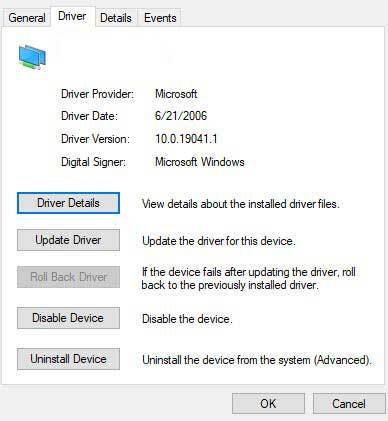
Исправка 5: Испразните ДНС
Испирање ДНС-а ће такође помоћи многим корисницима да реше проблем са инсталацијом ГееГее покретача. Стога би требало да испробате и ово и обавестите нас ако помаже:
- Прво отворите командну линију користећи администраторска права на свом Виндовс рачунару.
-
Затим извршите наредбу:
ипцонфиг/флусхднс

Огласи
Исправка 6: Онемогућите Антивирус
Многи од вас не знају, али понекад се наш антивирус такође може појавити као главни кривац за ову грешку. То је зато што почиње да блокира инсталирање апликације на рачунар из безбедносних разлога. Дакле, да бисте га инсталирали без икаквих проблема, морате да онемогућите антивирус, а на том путу ће вам ови кораци помоћи.
- У почетку притисните Вин+И дугме. Ово ће отворити апликацију Виндовс Сеттингс.
- Затим задржите показивач на Подешавања приватности картицу и кликните на Виндовс безбедност опција.
- Сада, притисните Отворите Виндовс безбедност и пребаците дугме да бисте га искључили.
Поправка 7: Ресетујте ТЦП/ИП дневник
ТЦПИП или ДХЦП параметар ће бити укорењен као главни узрок ове грешке која приморава ваш ВиФи рутер да нагло прекине везу. Па, ово треба да се поправи, а ево корака који ће вам помоћи у томе:
- Отвори цмд користећи администраторске привилегије.
-
Затим извршите наредбу:
нетсх инт ип ресет ц:\ресетлог.ткт
Поправка 8: Онемогућите ВПН услугу
У случају да користите ВПН услугу док инсталирате ГееГее покретач на рачунар, предлажемо да је онемогућите. Дакле, ево неколико једноставних упутстава која ће вам помоћи у томе:
- Пре свега, потражите мс-сеттингс: нетворк-впн користећи оквир Рун.
- Сада, унутар апликације Подешавања, идите на картицу ВПН.
- На крају, притисните дугме за уклањање да бисте га избрисали са рачунара.
Исправка 9: Онемогућите прокси сервер.
Коришћење прокси сервера такође може бити разлог зашто не можете да инсталирате ГееГее покретач на свој рачунар. Дакле, топло се препоручује да онемогућите прокси сервере док инсталирате ово, а ево корака за то:
- У почетку, потражите мс-сеттингс: мрежни прокси користећи оквир Рун.
- Сада, унутар апликације Подешавања, отворите картицу Прокси.
- Након тога, задржите показивач на Ручни прокси сервер одељак.
- На крају, поништите избор у пољу за потврду поред Користите прокси сервер за ЛАН, и кликните на Ок дугме.
Исправка 10: Проверите датум и време вашег система
Датум и време вашег система такође могу бити разлог за ову грешку. Стога вам предлажемо да проверите да ли су датум и време вашег Виндовс 11 рачунара тачни према вашој временској зони. Након тога, поново покушајте да инсталирате ГееГее покретач на свој рачунар. Открићете да је сада покретач успешно инсталиран попут магије.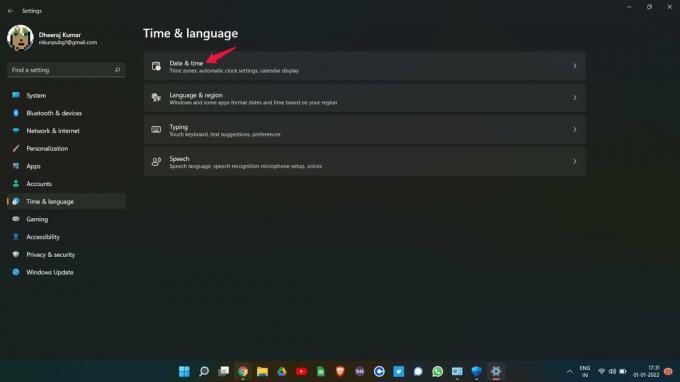
Исправка 11: Избришите фасциклу ГееГее и Супер Пеопле.
Ако сте претходно инсталирали ГееГее покретач на свој уређај и деинсталирали га из неког разлога. Али чињеница је да остаци ових апликација нису у потпуности уклоњени. Дакле, морате их ручно избрисати са свог уређаја јер ако то не радите, можда нећете моћи да инсталирате ГееГее покретач на свој уређај. Дакле, ево корака за то:
- У почетку притисните Вин+Р дугме и потражите %ЛОЦАЛАППДАТА% у пољу Рун.
- Након тога, лоцирајте ГееГее и Супер Пеопле-повезане фасцикле и избришите их.
Исправка 12: Промените ДНС подешавања
Промена ДНС подешавања ће вам такође помоћи да решите овај проблем, јер је раније помогао многим корисницима. Дакле, хајде да погледамо како мењате ДНС подешавања на рачунару:
- Пре свега, потражите нцпа.цпл користећи оквир Рун да отворите Мрежне везе прозор.
- Онда, десни клик на назив мреже која је тренутно повезана и кликните на Својства опцију из падајућег менија.
- Након тога, кликните на Умрежавање картицу у прозору са својствима мреже.
-
Затим означите поље које се налази испред Интернет протокол верзија 4 (ТЦП / ИПВ4) налази унутар Ова веза користи следеће ставке одељак.

- Сада, изаберите Својства дугме и задржите показивач на Генерал таб.
- Сада означите поље поред Користите следећу адресу ДНС сервера и користите ове ДНС адресе:
- За преферирано: 8.8.8.8
- За алтернативу: 8.8.4.4
Поправка 13: Ресетујте мрежна подешавања
Дакле, да ли сте променили ДНС подешавања? Па, ако јесте, али и даље добијате исту грешку, ево корака који ће вам помоћи да решите проблем са мрежом:
- Прво отворите командну линију користећи администраторска права.
-
Након тога извршите дате команде једну по једну:
ипцонфиг /флусхднс. нбтстат -Р. нбтстат -РР. нетсх инт ресетуј све. нетсх инт ип ресет. нетсх винсоцк ресет
Исправка 14: Покушајте да инсталирате у режиму чистог покретања
Ако ништа не помогне, инсталирање ГееГее покретача у режиму чистог покретања помоћи ће вам да поправите ако не можете да инсталирате ГееГее покретач на свој Виндовс 11 рачунар. Да бисте то урадили, ево потребних корака:
- У почетку притисните Вин+Р дугме истовремено да бисте отворили оквир Покрени.
- Након тога, потражите мсцонфиг да отворите прозор за конфигурацију система.
-
Затим пређите на Услуге картицу, означите поље поред Сакриј све Мицрософт услуге, и изаберите онемогућити опција коју следи Ок.

- Након тога покрените Таск Манагер и идите на Покренути таб.
- Након тога, изаберите све програме са великим утицајем и онемогућите их.
То је то. Након што сте успешно пратили горе наведене кораке, једноставно поново покрените систем и проверите да ли сте сада у могућности да инсталирате ГееГее покретач или не.
Исправка 15: Проверите да ли је ажурирање још увек ту или не
Ако вам било која од горе наведених метода одговара, постоји шанса да ажурирање више неће бити доступно. Понекад се то једноставно дешава јер верзија закрпе може садржати неке грешке, због којих је програмери враћају назад, а након неког времена поправљају грешке, поново објављују ажурирање. Дакле, требало би да проверите да ли је ажурирање још увек ту или не.
Такође прочитајте: Како да поправите грешку у подешавањима графике Супер људи не могу да промене
Са ауторског стола
Дакле, то је све о томе како да поправите ако не можете да инсталирате ГееГее покретач на ваш рачунар. Надамо се да су вам горе наведене методе функционисале. За више информација, коментар испод.

![Како инсталирати Стоцк РОМ на СПОКС П5 [Фласх датотека фирмвера / отбрисати]](/f/f77c89f2ff261c13beba44628879a489.jpg?width=288&height=384)

![Како инсталирати Стоцк РОМ на Ноаин Кс12и [Фирмваре Фласх Филе / Унбрицк]](/f/9c98d2f480beda826c3c24984fe7f193.jpg?width=288&height=384)